1.5 Présentation d’Arduino et de son environnement de développement
Pour développer avec Arduino, la première étape est de préparer notre montage électronique et de le connecter avec l’Arduino.

Figure 21 — Circuit électronique avec Arduino
Ensuite, on doit préparer un programme dans l’environnement de développement Arduino IDE. Durant la programmation, on peut vérifier le code à plusieurs reprises pour s’assurer d’éliminer les erreurs de syntaxe.
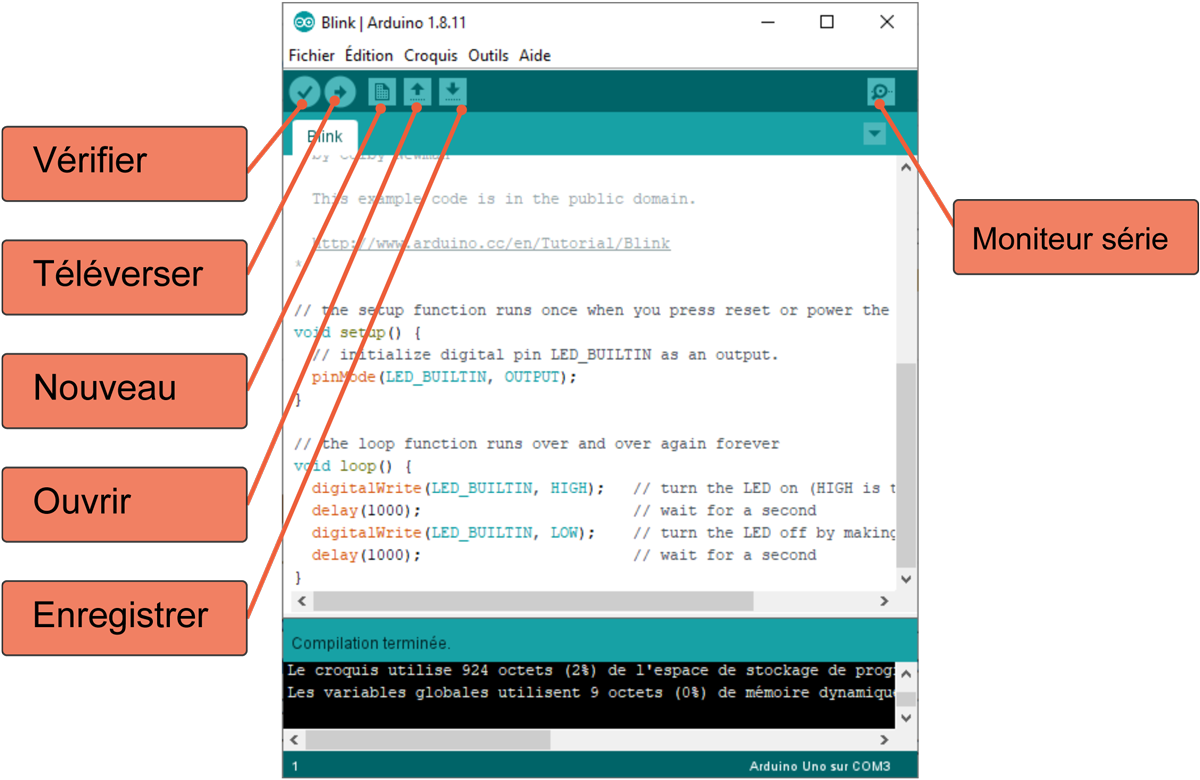
Figure 22 — Arduino IDE
Puis, on doit connecter l’Arduino à notre ordinateur, par USB, pour pouvoir y téléverser notre programme. Dès que le programme est transféré, il s’exécute, car le port USB sert à la fois à communiquer avec l’Arduino et à l’alimenter. Voici un résumé des étapes à effectuer :
- Programmer et utiliser le bouton Vérifier, corriger le code jusqu’à ce que le bouton Vérifier ne donne plus d’erreurs;
- Connecter l’Arduino à l’ordinateur à l’aide du câble USB, puis dans le menu Outils, sélectionner le type de carte, par exemple Arduino Uno, et le port, selon la carte, par exemple COM3 ou COM4;
- Appuyer sur Téléverser et tester le programme sur l’objet connecté.
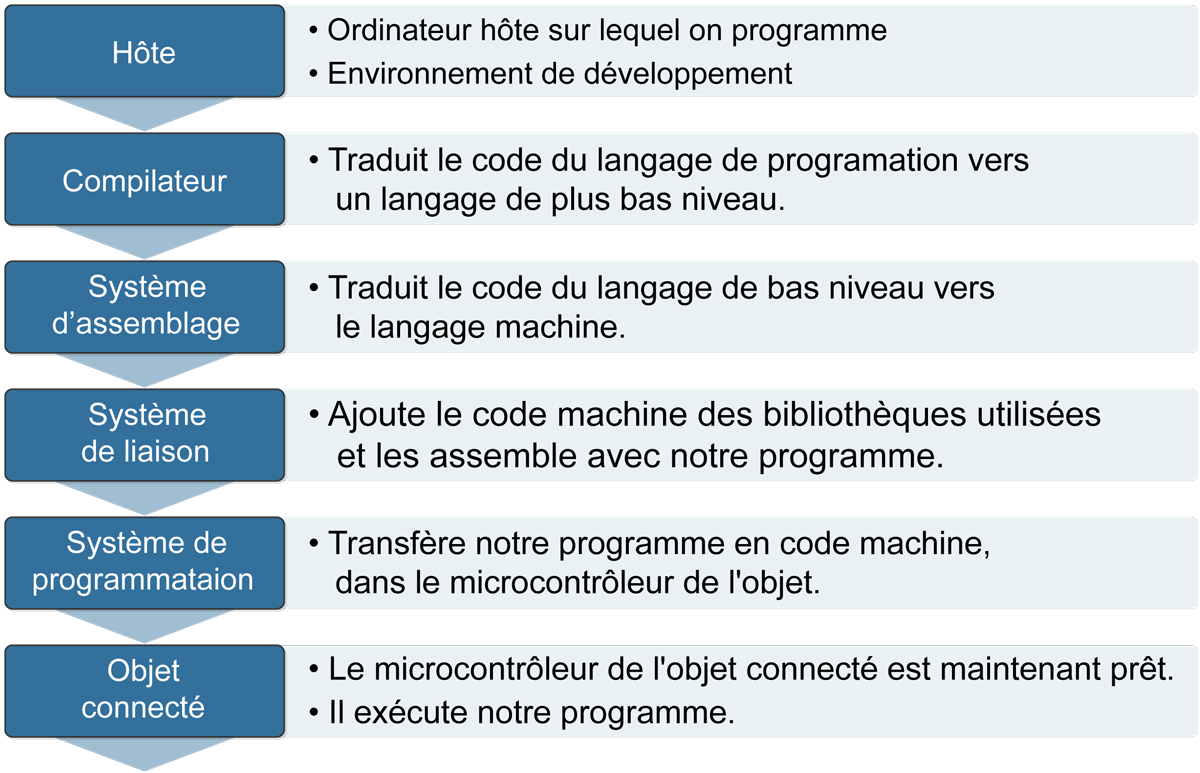
Figure 23 — Processus de transfert du programme sur l’Arduino
Si le comportement n’est pas celui attendu, il faudra revoir notre code et apprendre à déboguer les objets connectés. Finalement, quand on déconnecte l’Arduino, le programme s’arrête.

Figure 24 — Arduino connecté à un ordinateur
Vidéo 3 : Arduino et son IDE